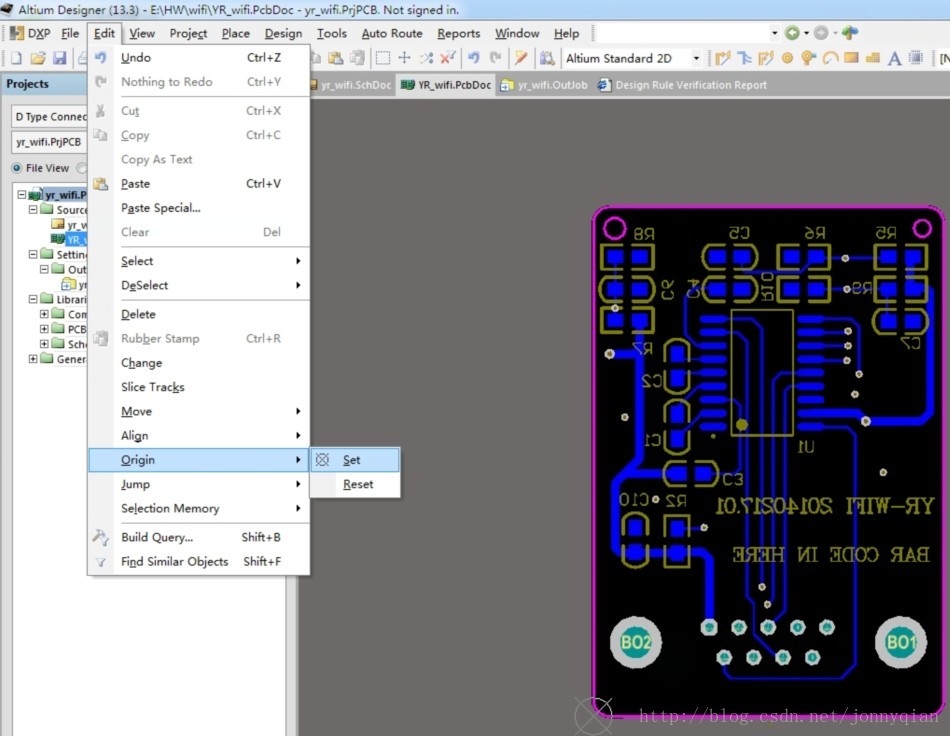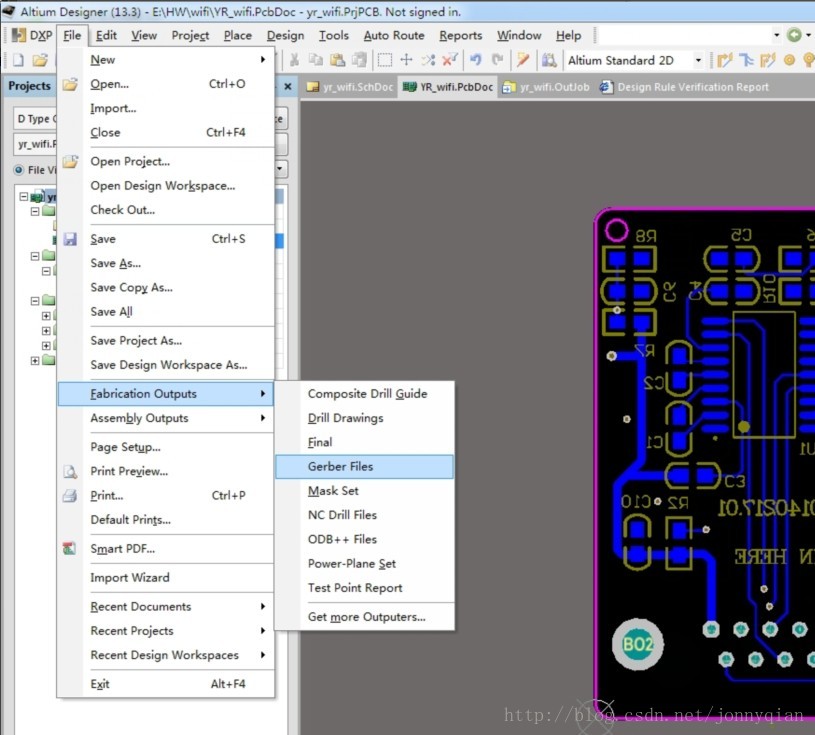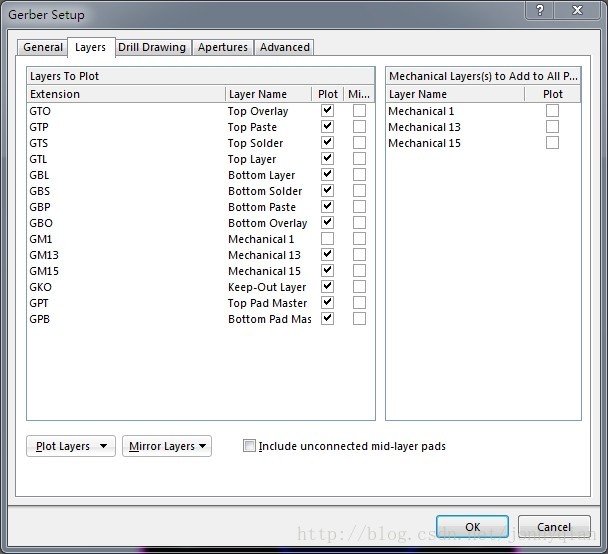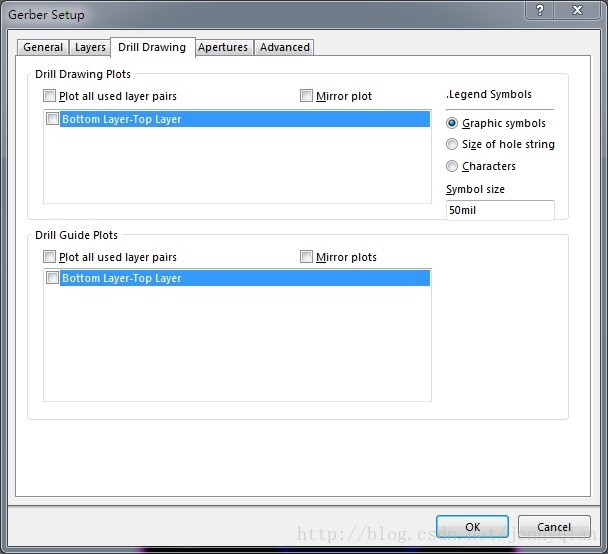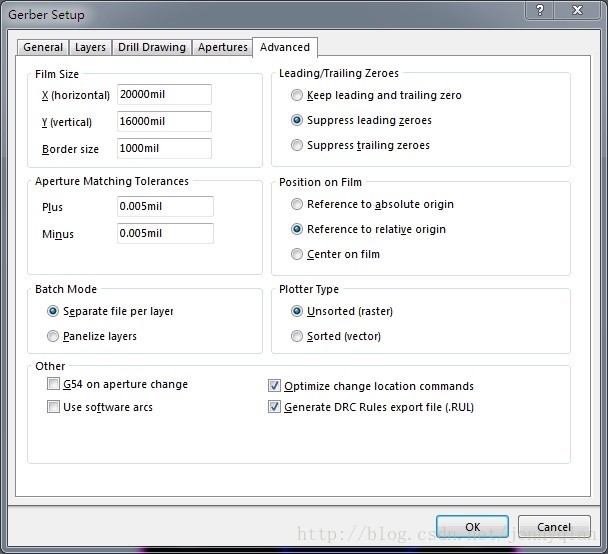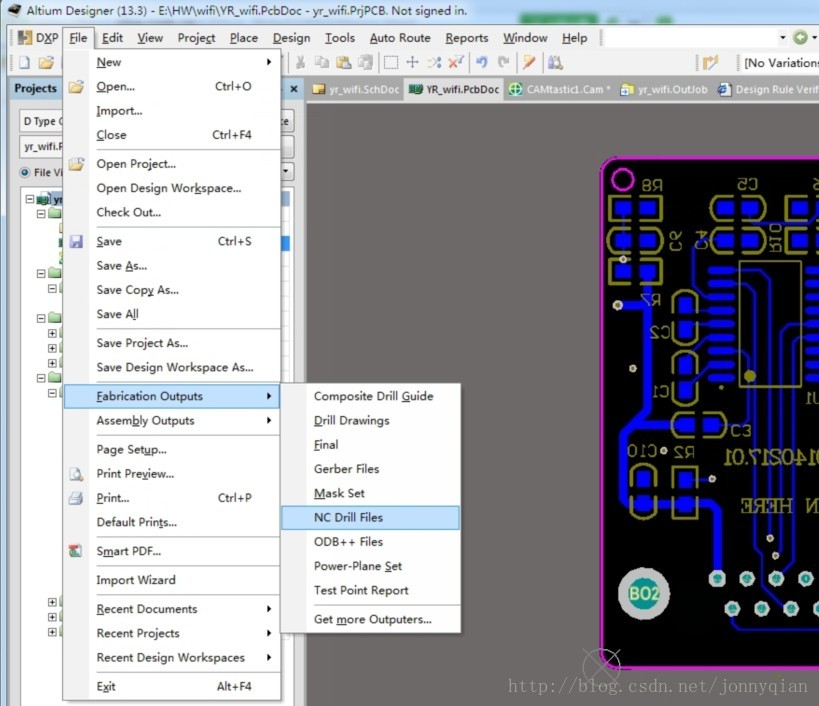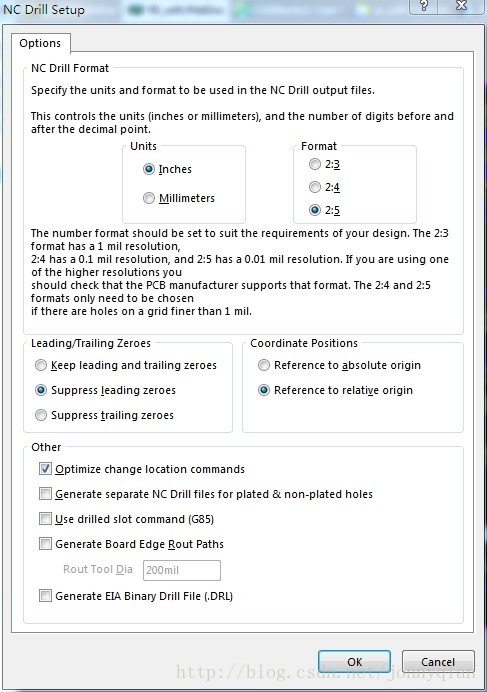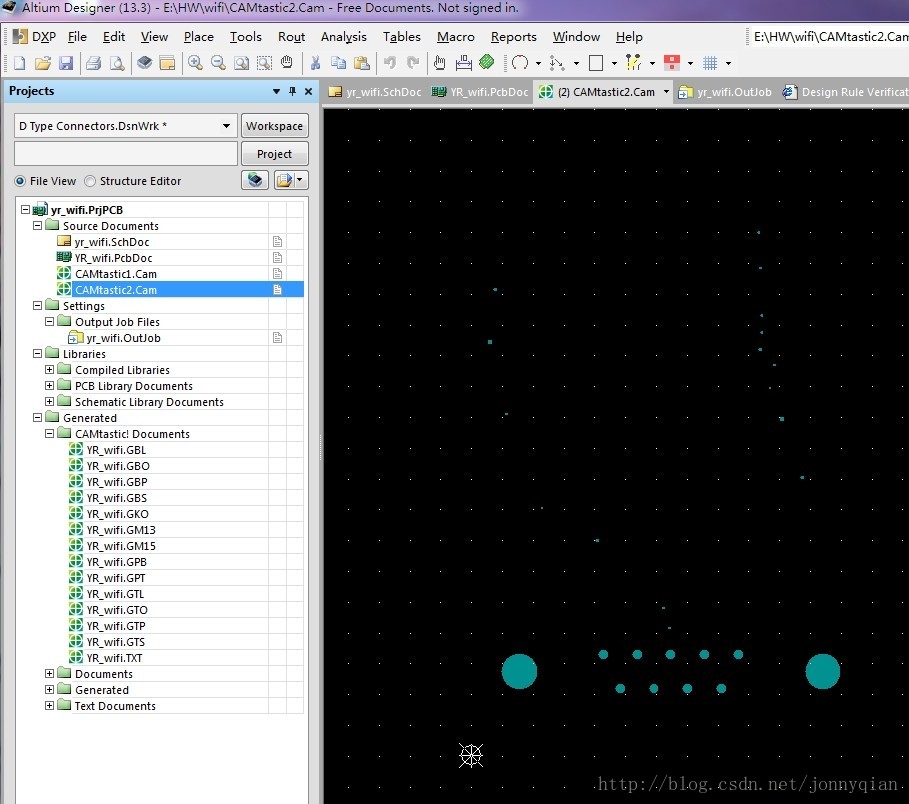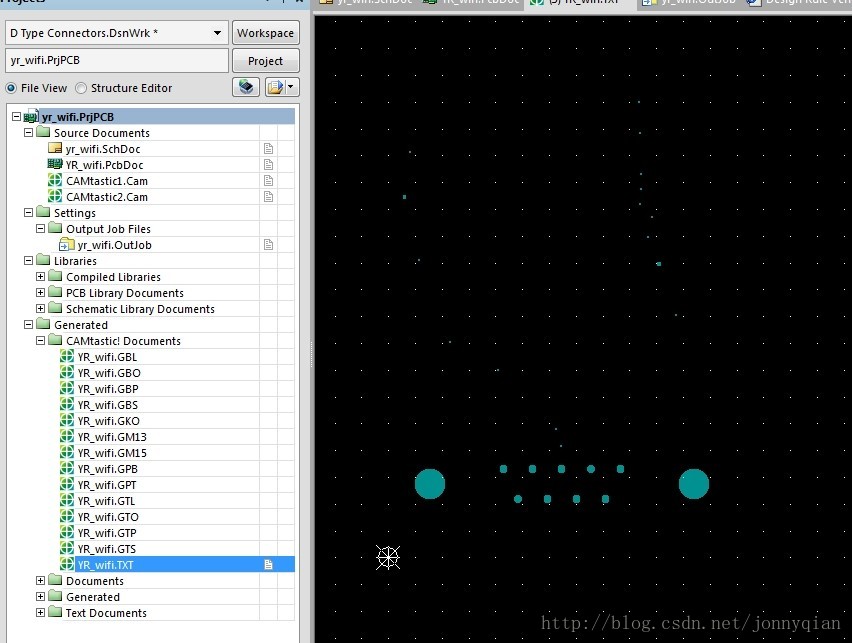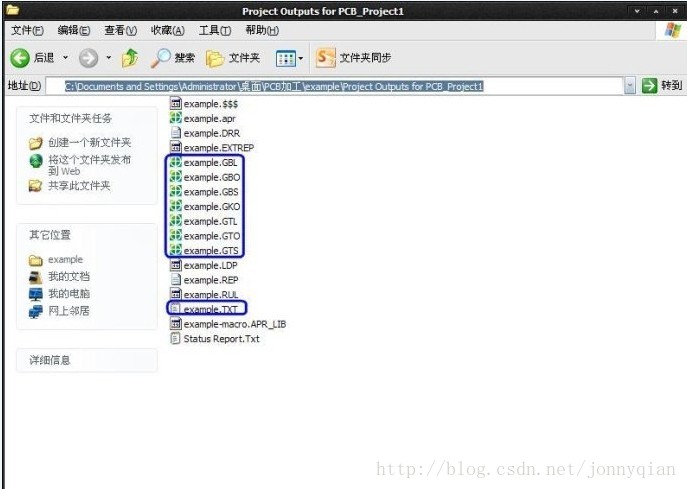Altium designer 生成制板檔案
綜述:altium designer是protel的升級版本,其中一項新功能就是能生成Gerber檔案。Gerber檔案是一種符合EIA標準,由GerberScientific公司定義用於驅動光繪機的檔案。該檔案是把PCB圖中的佈線資料轉換為光繪機用於生產1:1高精度膠片的光繪資料,能被光繪圖機處理的檔案格式。PCB生產廠商用這種檔案來進行PCB製作。各種PCB設計軟體都支援生成Gerber檔案的功能,一般我們可把PCB檔案直接交給PCB生產商,廠商會將其轉換成Gerber格式。而有經驗的PCB設計者通常會將PCB檔案按自己的要求生成Gerber檔案,交給PCB廠製作,確保PCB製作出來的效果符合個人定製的設計要求。那麼如何用altium designer來生成Gerber檔案呢?
文件組織結構:
1.設定原點
1.原點設定為PCB板左下角。
圖1 設定原點
2.檔案匯出
1.開啟Gerber Files選項。
圖2 Gerber files 選項
2.引數設定。
1)在“General”選擇Units(單位):Inches,Format(格式):2:5;
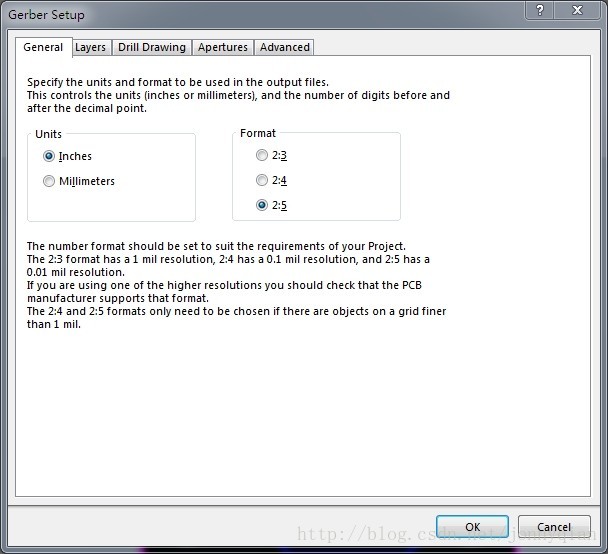
圖2.1 General 設定
2)在“Layers”選擇需要用的Layer,雙面板包含:GTO,GTS,GTL,GBL,GBS,GBO,GKO.(7個)。右邊選項不要勾選,映象層選擇:“All Off”;
圖2.2 Layers 設定
3)在“Drill
Drawing
圖2.4 Drill Drawing設定
4)在“Apertures”保持預設設定;
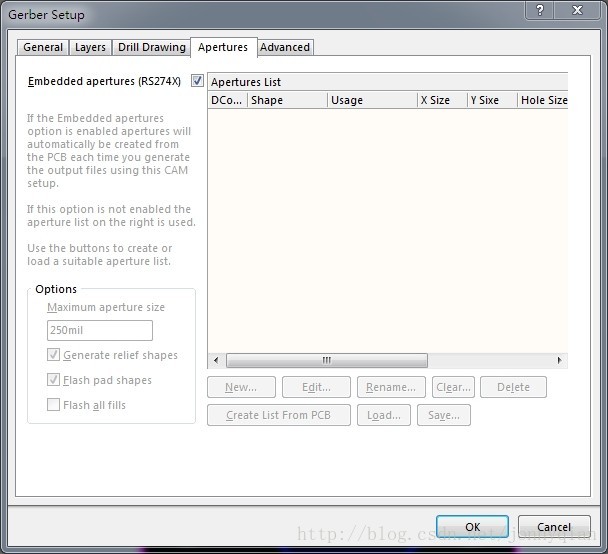
圖2.5Apertures設定
5)在“Advanced” 選項中:
file size不動,取預設值;
Leading/trailing zeros:選擇supress leading zero【省略前導0】.
position on film:選擇reference to relative origin【使用相對座標原點】
其他預設值就行了。
圖2.6 Advanced 設定
6)點選確認按鈕,將會輸出Gerber檔案(PCB檔案建立在PCB工程下面,將會自動儲存到輸出資料夾)。
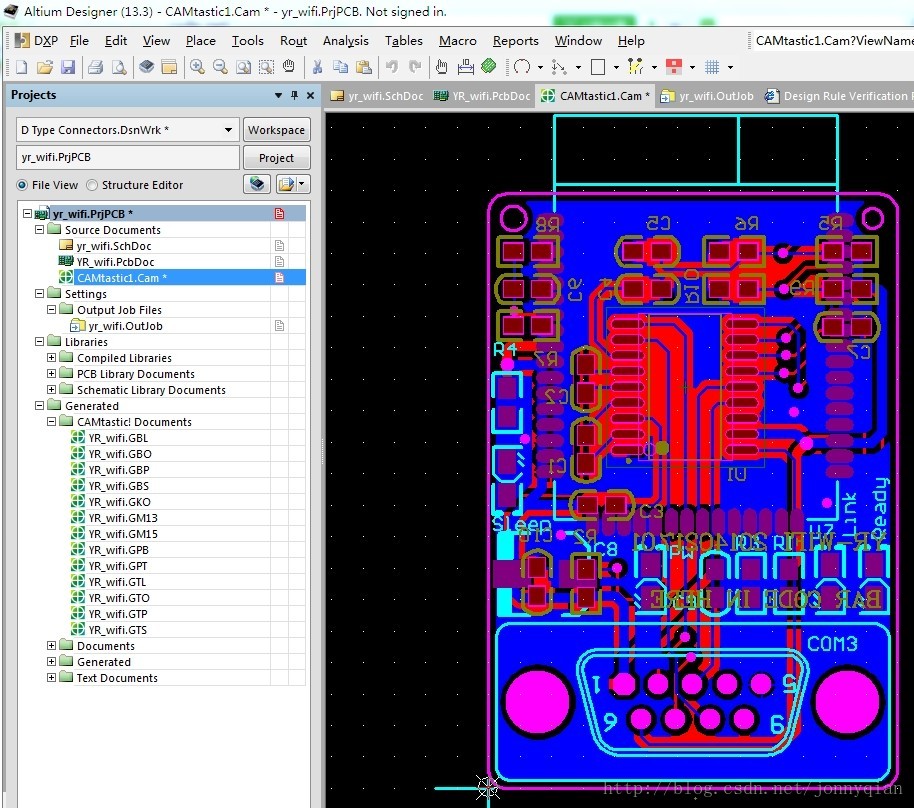
圖2.7 gerber 檔案生成
3.鑽孔檔案匯出
1.選擇“NC Drill Drawing”
圖3.1 選擇“NC
Drill Drawing”
2、鑽孔檔案選項設定,設定完畢後點擊OK。
圖3.2 鑽孔檔案選項設定
3、出現如下對話方塊,確認藍色選中區域內的格式設定,點選Ok
圖3.3
4、生成鑽孔檔案XXXX.TXT(XXXX為PCB命名)。
圖3.4 鑽孔檔案
5、在\..\example\Project Outputs for PCB_Project1檔案中級包含了PCB加工需要的光繪檔案。
圖3.5 光繪檔案的輸出